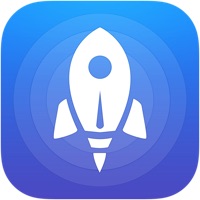
Launch Center Pro
오래전에 할인할 때 받아놓고 유용하게 사용하지 않다가 요즘 아이폰 6S로 갈아타면서 적극적으로 사용하고 있다.
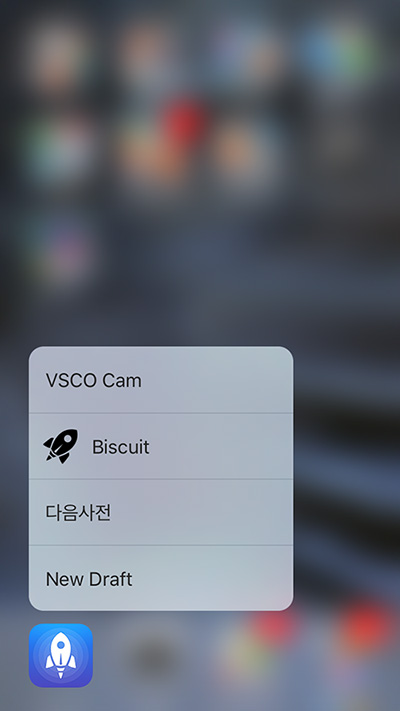
3D 터치가 적용 되어 퀵 액션에는 VSCO와 사전 Draft를 등록해 두었다. 퀵 액션에는 4개까지 등록 가능.
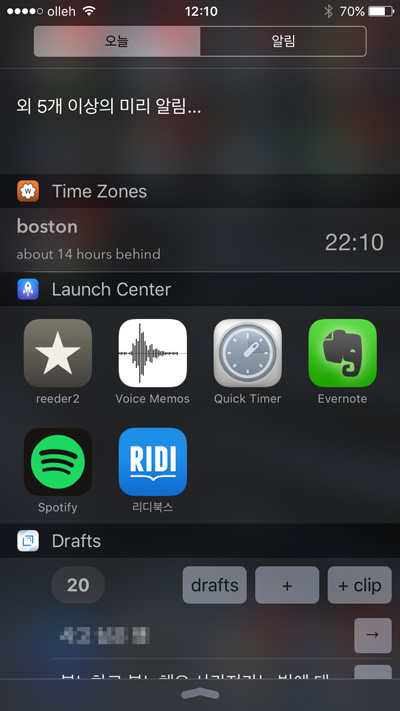
today widget에 등록한 아이들. 여기에는 어떤 앱들을 올려 두고 사용하는게 좋을지 고민 중이다. 아직 익숙해지지 않아서인지 이쪽을 통해서 앱을 실행하는 경우가 좀 적다. 위젯으로 오늘의 일정을 확인하고 날씨를 확인하고 이런 일련의 프로세스와 엮을 수 있는 앱을 등록해 두는게 좋을 것 같다.
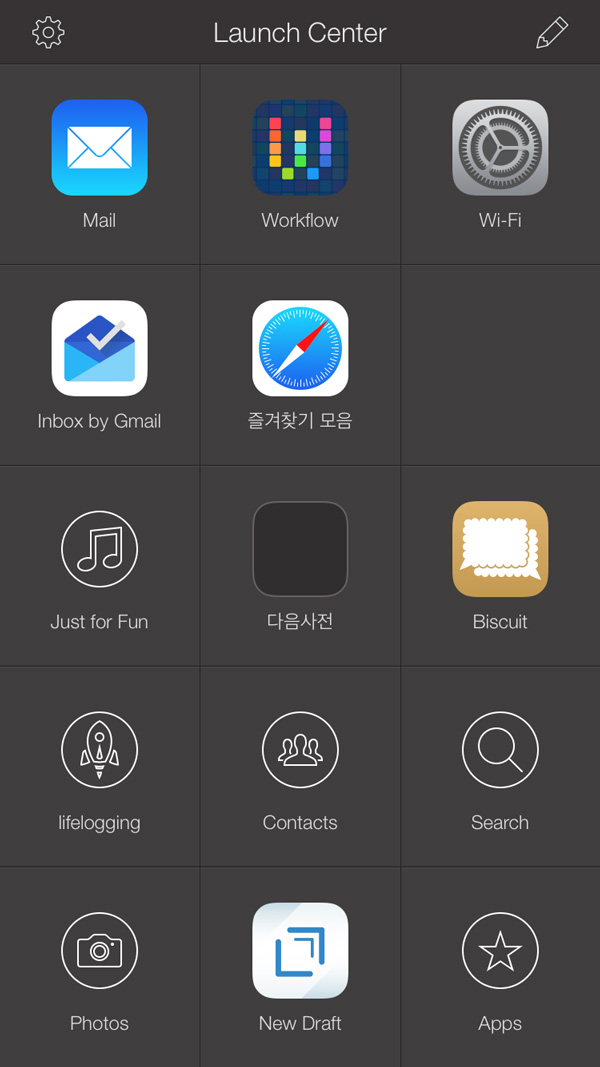
런치 센터를 실행하면 나오는 첫 화면. 6개의 그룹과 액션으로 구성.
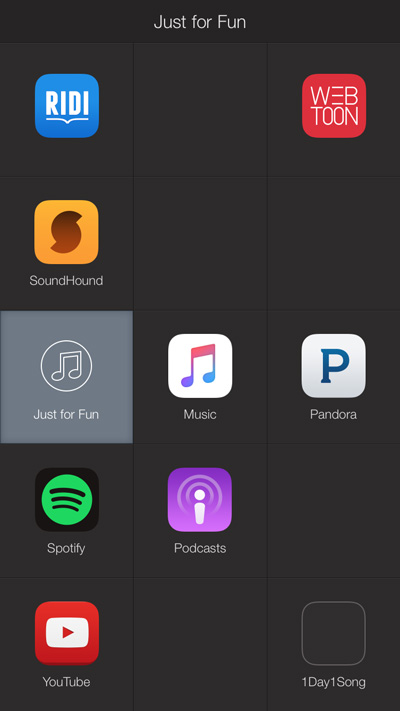
Just for Fun
다음 웹툰 앱 옆에 네이버 웹툰 앱을, 리디북스 앱 주변으로 알라딘과 예스24를 등록해 두고 싶은데 URL scheme를 몰라서.. 좀 찾아 봤으나 글 작성하면서 다시 검색을 해서 발견. fb455753897775430:
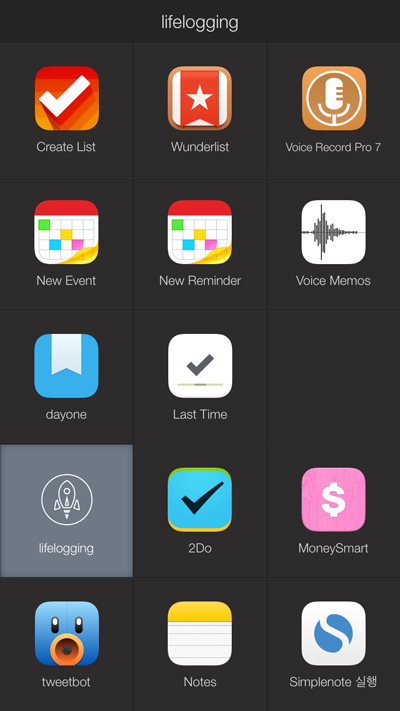
lifelogging
무슨이유인지는 모르겠지만 Voice Memos는 위젯에 올려둔 건 작동하는데 이 화면에서는 작동하지 않는다.
런치 센터는
- 자주 사용하는 또는 연관있는 앱을 모아놓고 빠르게 실행하기와
- 몇가지 프로세스를 자동화하기가 특징인데
- 이번 iOS 업데이트로 아래 스샷처럼 이전 앱으로 돌아가기 메뉴가 생기면서 연관있는 앱끼리 묶어 놓았을 경우 굉장한 시너지가 생긴다.
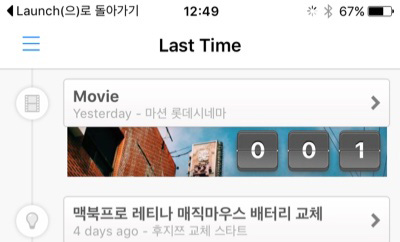
예를 들면 applevirus의 경우. 영화를 보면 라스트 타임 앱에 체크하고(위 스샷처럼) 이전 앱(launch center)으로 돌아가기 해서 데이원을 실행해서 영화를 어디서 봤는지 소감 등등을 기록하고 다시 런치 센터로 돌아가서 머니스마트 앱(가계부)을 실행해서 지출에 극장 티켓 가격을 입력하고 이런 일련의 과정이 런치 센터 프로앱을 중심으로 이루어지기 때문에 깜박하고 까먹을 가능성도 없고 그 과정이 굉장히 손쉽게 이루어진다. 좋다!!
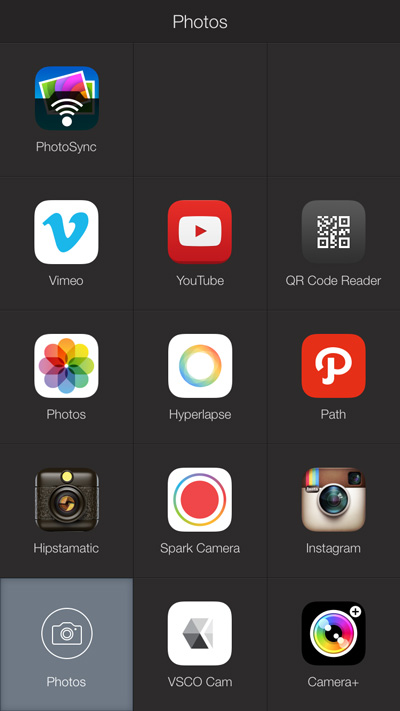
Photos
가장 유용하게 사용하는 영역이다. Vimeo에서 나온 영상 편집툴인 Cameo를 등록해두고 싶은데 역시 URL scheme를 몰라서 등록을 못하고 있다. ㅠ, ㅠ 스샷에는 없지만 iMovie도 등록해 두었음.
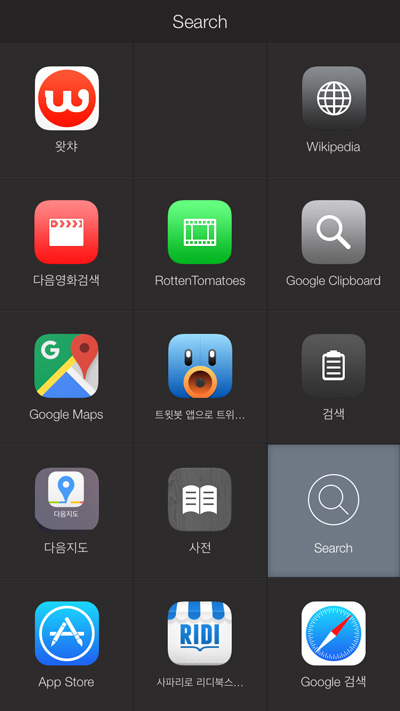
Search
이 섹션도 아주 유용하게 사용하고 있다. Photos 섹션은 자주 사용하는 앱을 모아놓고 해당 앱을 단순히 실행(물론 몇몇 사진 앱은 액션을 지원해서 사진찍기 모드 또는 보관함으로 바로 진입할 수 있지만 실행만 하게 해 놓았다)만 해 준다면,
이 섹션에는 예를 들어 앱 스토어 버튼을 누르면(액션을 실행) 팝업창이 떠서 검색하고 싶은 앱 이름을 넣고 확인을 누르면 앱 스토어 앱이 실행되면서 검색 결과를 바로 띄워준다. 앱 스토어에 들어가서 검색하기까지의 과정에 비해서 빠르고 간편하다. 다음지도나 사파리로 리디북스 검색버튼을 탭하고 키워드 입력하면 해당 앱(다음지도 앱, 사파리)을 실행해서 결과를 보여주는 액션으로 이루어져 있다.
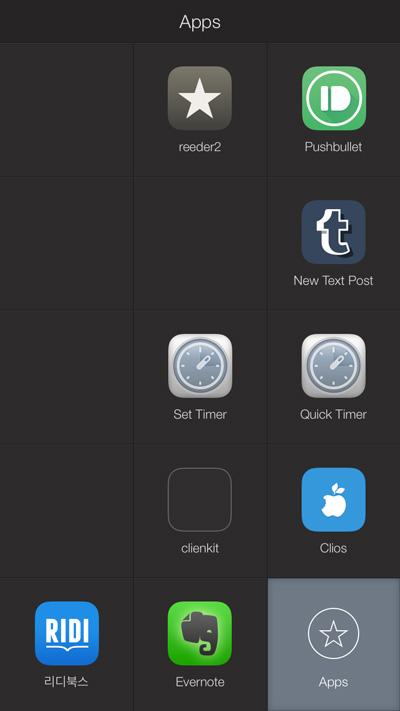
Apps
여긴 이런 저런 앱들 모아 놓음.
Launch Center Pro Tip 링크 모음
- 아이폰 런처 세팅 주소 모음 구글Docs 2013년까지만 업데이트 되어 있음.
- Launch Center Pro용 URL Scheme 목록 업데이트
- Launch Center Pro 앱 종합 가이드 1편
- Launch Center Pro for iPad →


